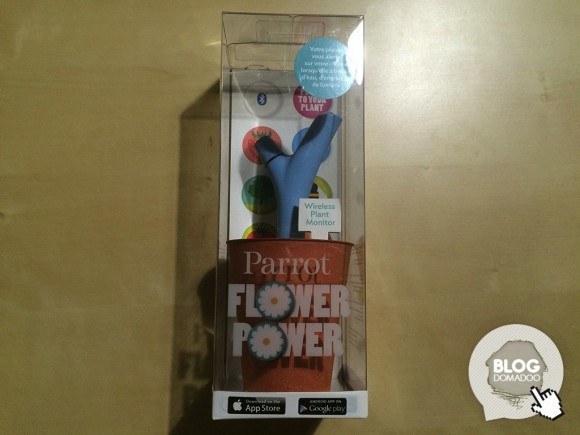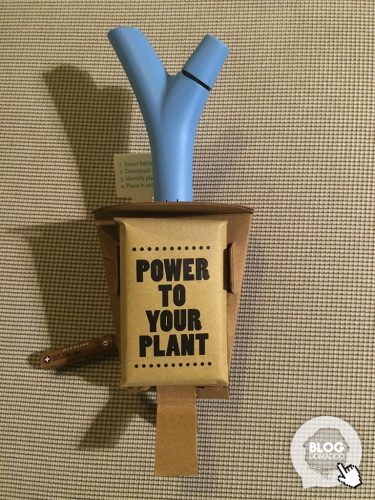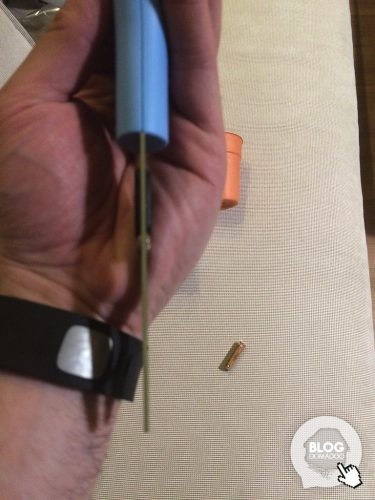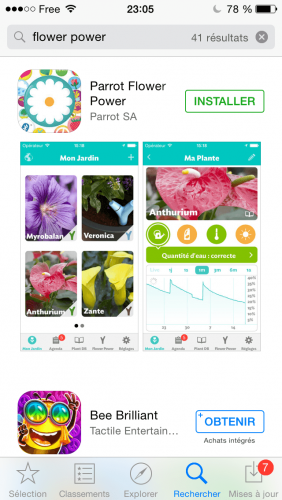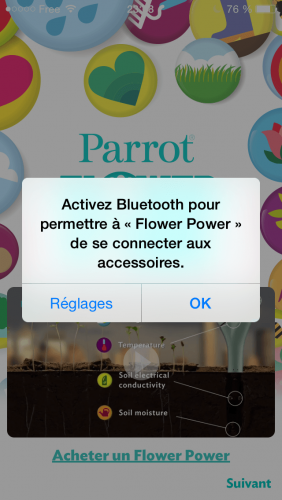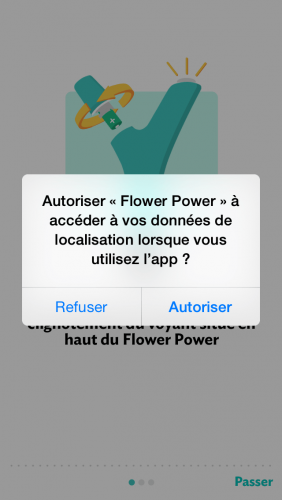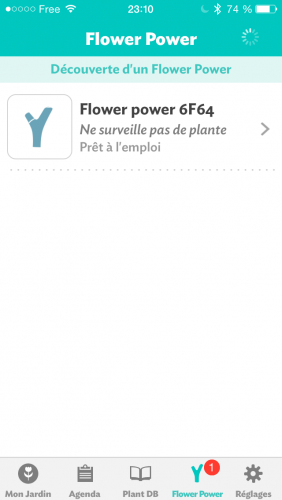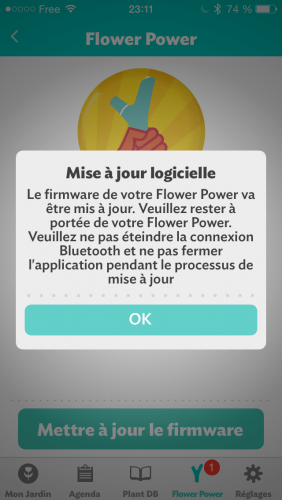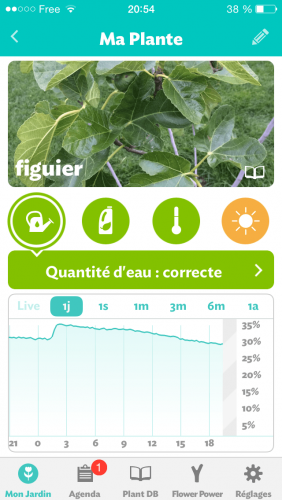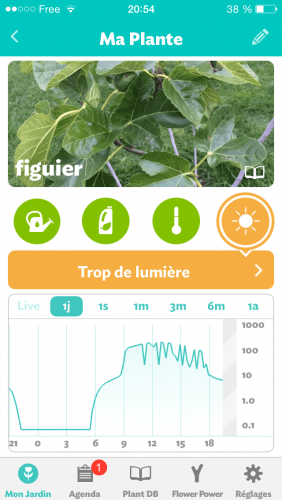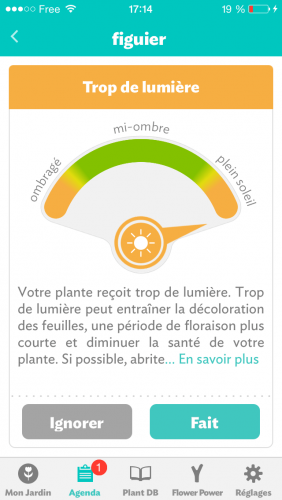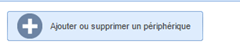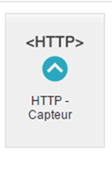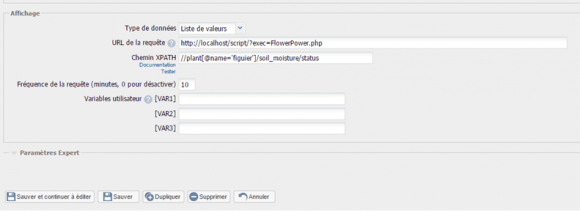J’avais testé le Koubachi pour plante intérieur, il y a 1 an environ, j’ai reçu de la part de Domadoo le Parrot Flower Power. Celui-ci se distingue par le fait qu’il s’adapte aussi bien à l’intérieur qu’à l’extérieur, et que sa communication est Bluetooth et non Wi-Fi comme le Koubachi. Je vais en profiter pour le mettre en extérieur pour surveiller un joli Figuier.
1. Déballage
Dès que j’ai reçu le colis j’ai rigolé car je trouve l’emballage très bien pensé, et très green !
L’emballage est en Français.
Une fois ouvert, on tombe avec ce fameux Flower Power avec une petite enveloppe ou se trouve la notice. L’objet ressemble fortement à une petite branche ou alors à un lance pierre…
Contenu de la boîte :
– 1 Flower Power
– 1 Guide Utilisateur
– 1 pile AAA
La notice est aussi en français.
La pile se met sur le haut comme vous pouvez le voir sur cette photo.
La largeur du capteur à mettre dans la terre est vraiment très fine, cela facilite la mise en place.
2. Installation
Pour configurer le Flower Power, j’ai utilisé mon iPhone, mais cela fonctionne aussi sous Android.
L’application est riche en couleur
Au 1er lancement il faudra activer les notifications.
Activer aussi le Bluetooth, c’est plus facile pour se connecter au Flower Power.
La création d’un compte est nécessaire, mais cela est rapide.
Vous pouvez accepter la géolocalisation également.
Une fois que l’application a trouvé votre Flower Power vous allez pouvoir le configurer.
Mais avant cela il y a une petite mise à jour a faire.
Bien sur il ne faut pas éloigner le téléphone du Flower Power sinon cela ne fonctionnera pas.
Voila maintenant que l’application est à jour je vais pouvoir choisir ma plante à surveiller dans l’application.
Voila le Figuier qui va être surveillé
3. Utilisation
Dans l’application dans l’onglet “Mon Jardin” vous allez retrouver de nombreuses informations :
La quantité d’eau
La quantité d’engrais
La température
La luminosité
Dans l’onglet Agenda vous avez les informations importantes à gérer vis a vis de votre plante, comme pour moi mon figuier qui a trop de soleil.
En allant sur la notification vous pouvez l’ignorer ou alors la valider (je n’ai pas trop envie de le bouger alors je l’ai ignoré).
Sur l’onglet Plant DB, vous allez rechercher votre plante parmi la liste, cela permet de récupérer directement les informations nécessaires au bon suivi de votre plante.
A la longue vous allez avoir des statistiques sur la santé de votre plante, car le Flower Power surveille 4 paramètres essentiels. Le seul reproche que je peux faire c’est qu’il est en bluetooth et non en Wifi et donc vous n’aurez pas trop de possibilité de connexion avec d’autres équipements… sans que votre téléphone ne joue le rôle de passerelle, car dès que les informations sont envoyées à l’application de votre smartphone cela est mis sur le Cloud Parrot et vous pouvez ensuite utiliser ses informations grâce à l’API disponible.
4. Intégration dans la box domotique eedomus
Il faut dans un premier temps créer un compte sur le site https://apiflowerpower.parrot.com/api_access/signup
Une fois les informations renseignées vous allez recevoir un mail avec l’access ID et et l’access Secret.
Grâce à cela vous aller pouvez utiliser un script que j’ai récupéré sur le site de blog de Domo-blog pour intégrer le flower Power avec la eedomus.
Une fois le script téléchargé, il vous faudra modifier 4 lignes pour cela vous pouvez utiliser Notpad++ si vous le souhaitez.
$ClientId ='<votre client id>’; -> remplacer par le client id que vous avez recu par mail
$ClientSecret='<votre client secret>’; -> remplacer par le client secret que vous avez recu par mail
$UserName ='<username>’ ; -> remplacer par votre username flowerpower
$UserPassword='<password>’; -> remplacer par votre password flowerpower
Maintenant il faut l’envoyer sur votre eedomus, pour cela il faut vous connecter via son adresse ip sur le portail de secours dans votre navigateur.
Il vous faudra maintenant créé 1 périphérique de type Http capteur.
Choisir autre type de périphériques.
Une fois le capteur créé, il faut renseigné l’URL de Requête : http://localhost/script/?exec=FlowerPower.php
et spécifier le chemin du XPATH
Voici ce que j’ai mis pour obtenir 4 périphériques (Indicateur de Température, Luminosité, Quantité d’eau et Engrais.
Temperature :
//plant[@name=’nomdevotreplante’]/air_temperature/status
Luminosité :
//plant[@name=’nomdevotreplante’]/light/status
Humidité :
//plant[@name=’’nomdevotreplante’]/soil_moisture/status
Engrais :
//plant[@name=’nomdevotreplante’]/fertilizer/status
Voila ce que ca donne sur la eedomus :
Par contre cela est tributaire de la mise à jour des données du Cloud de chez Parrot grace à l’application Flower Power de votre smartphone.
Pour terminer le test, le Flower Power est un bel objet qui passe très bien dans le jardin, et pour le moment je n’ai pas encore changé la place de mon Figuier dans mon jardin…
Retrouvez la capteur pour plantes Parrot Flower Power sur notre boutique à 49€.